Преподаватель: Л.Л. Занина
Группа №34 «Тракторист-машинист СХП»
Дата: 26.03.2020
Раздел 3. Программное обеспечение профессиональной деятельности
Тема3.1 Базы данных: понятие, организация, основные функции СУБД. Особенности работы с электронными таблицами как с базой данных.
Урок №35-36 Особенности реляционного подхода к организации баз данных
Тип урока: практическое занятие
Цель работы: научиться создавать реляционные базы данных в СУБД Microsoft Access.
Задание: создать реляционную базу данных «Процессоры» в операционной системе Windows с помощью СУБД Microsoft Access.
| № п/п | Название процессора | Частота | Год выпуска | Наличие нескольких ядер | Сайт производителя |
| Intel Pentium | 20.091993 | Нет | www.intel.com | ||
| AMD Duron | 09.09.1999 | Нет | www.amd.com | ||
| Intel Pentium 4 | 04.10.2000 | Нет | www.intel.com | ||
| AMD Athlon X2 | 03.06.2005 | Да | www.amd.com | ||
| Intel Core 2 Quad | 18.01.2008 | Да | www.intel.com |
1. В операционной системе Windows запустить СУБД Microsoft Access [ Пуск – Все программы – Microsoft Office - Microsoft Access ].
Прежде всего, необходимо определить структуру базы данных, т.е. определить количество полей, их названия и типы данных, в них хранящихся. База данных «Процессоры» будет содержать следующие поля:
· № п/п (счетчик) – первичный ключ, однозначно идентифицирующий запись.
· Название процессора (текстовый) – содержит название процессора.
· Частота (числовой) – содержит частоту процессора.
· Год выпуска (дата/время) – содержит год выпуска процессора.
· Наличие нескольких ядер (логический) – принимает значение Да (два или четыре ядра) или значение Нет (одно ядро).
· Сайт производителя (гиперссылка) – содержит ссылку на сайт производителя процессора в Интернете.
2. В появившемся диалоговом окне щелкнуть по кнопке Параметры Access. В появившемся диалоговом окне выбрать пункт Основные.
В текстовом поле Рабочий каталог: ввести путь к создаваемой базе данных. Щелкнуть по кнопке ОК.
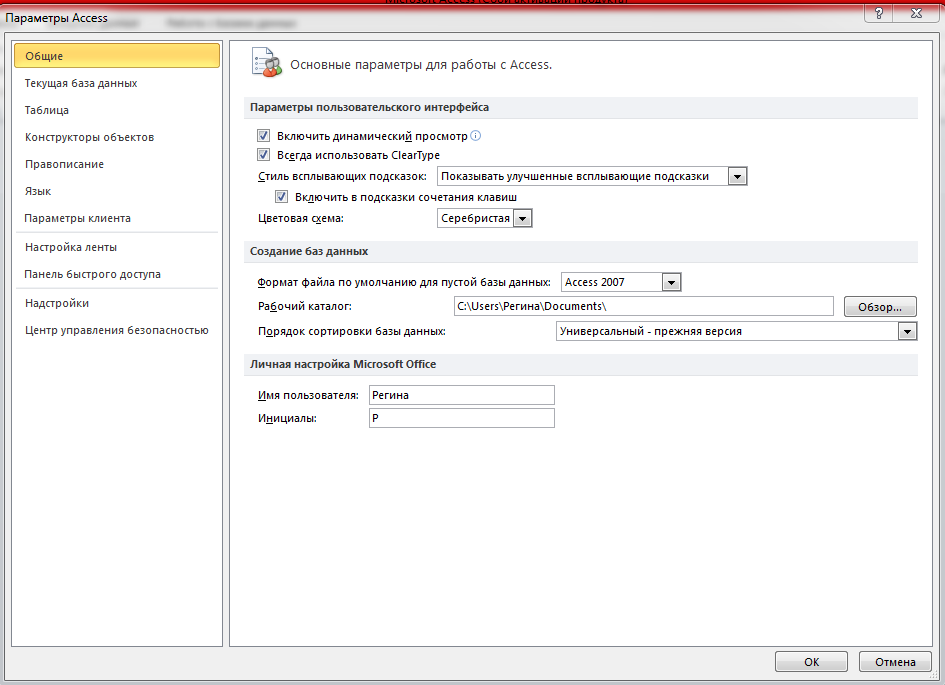
3. Создать в СУБД Microsoft Access новую базу данных с помощью команды [ Создать – Новая база данных ].
В появившемся диалоговом окне в текстовом поле Имя файла: присвоить файлу базы данных имя Процессоры.accdb.
Щелкнуть по кнопке Создать.

4. В окне Процессоры: база данных ввести команду [ Режим - Конструктор ]. Ввести имена полей базы данных в столбце Имя поля. В столбце Тип данных с помощью раскрывающегося списка для каждого поля установить требуемый тип данных.
Если это необходимо в нижней части окна ввести коррективы в свойства поля (в окне Свойства поля).
Щелкнуть по кнопке Ключевое поле и задать первичный ключ, которым в данном случае является поле № п/п.
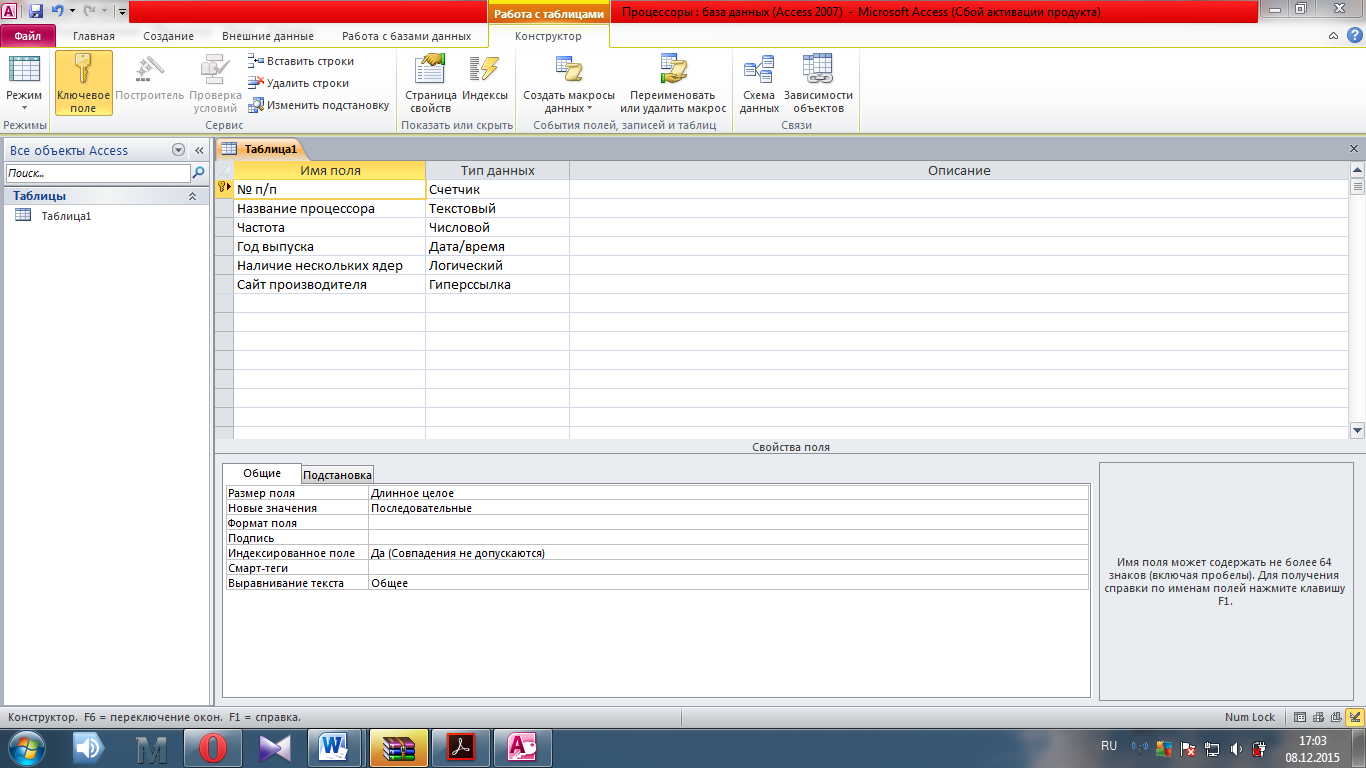
5. Для сохранения таблицы ввести команду [ Файл – Сохранить ].
6. После создания таблицы ее имя добавляется в окно базы данных, и таблицу можно легко открыть либо в режиме Конструктор (команда [ Режим - Конструктор ]) либо в режиме Таблица (команда [ Режим – Режим Таблица ]).
Режим Таблица позволяет просматривать и изменять структуру таблицы, а также вводить и редактировать данные.
7. Для просмотра структуры таблицы в окне базы данных «Процессоры» на вкладке Таблицы дважды щелкнуть на значке Таблица 1. Появится окно таблицы.

Ввод данных в таблицу базы данных и их редактирование мало чем отличается от аналогичных действий в других офисных приложениях.
8. Заполнить базу данных, последовательно вводя записи о процессорах.

9. Сохранить базу данных [ Файл - Сохранить ]
10. Итоги практической работы предоставляются в виде файла и отправлены на электронный ящик преподавателя zanina_l@bk.ru и должны содержать: таблицы, формы, запросы и отчеты.